Принтер HP Officejet Pro 8100 ePrinter (CM752A) - инструкция пользователя по применению, эксплуатации и установке на русском языке. Мы надеемся, она поможет вам решить возникшие у вас вопросы при эксплуатации техники.
Если остались вопросы, задайте их в комментариях после инструкции.
"Загружаем инструкцию", означает, что нужно подождать пока файл загрузится и можно будет его читать онлайн. Некоторые инструкции очень большие и время их появления зависит от вашей скорости интернета.
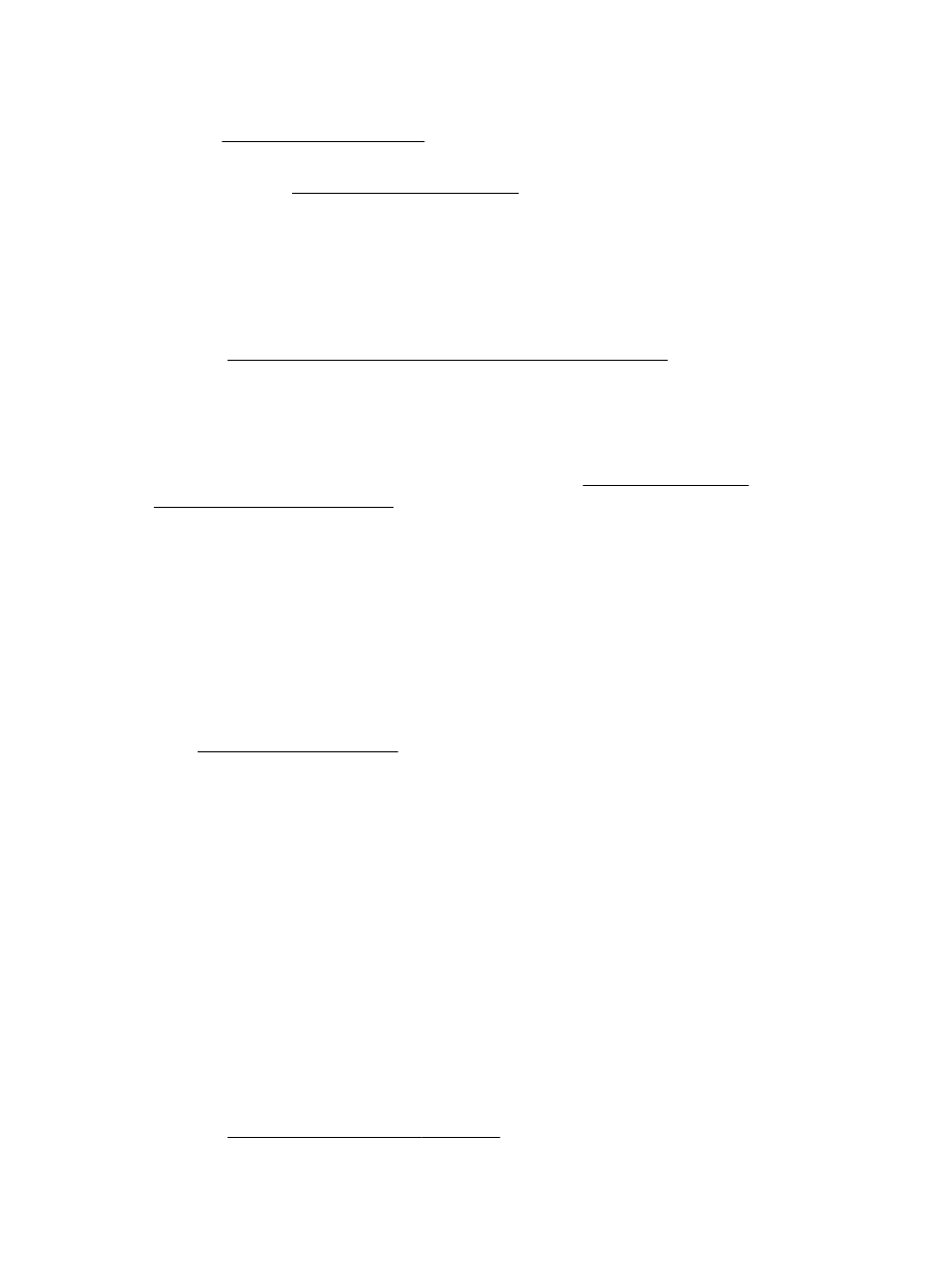
Подробнее
о
специальных
возможностях
этого
принтера
и
обязательствах
компании
HP
по
специальным
возможностям
продукции
см
.
на
веб
-
сайте
HP
по
адресу
Информация
о
специальных
возможностях
Mac OS X
доступна
на
веб
-
сайте
Apple
по
адресу
Забота
об
окружающей
среде
Компания
Hewlett-Packard
стремится
производить
качественную
продукцию
,
не
нанося
ущерба
окружающей
среде
.
Конструкция
устройства
предусматривает
возможность
переработки
материалов
.
Дополнительную
информацию
см
.
в
разделе
Компания
HP
стремится
помочь
клиентам
уменьшить
их
воздействие
на
окружающую
среду
.
Компания
HP
предоставляет
ряд
возможностей
,
которые
помогут
оценить
и
снизить
влияние
выбранных
средств
и
методов
печати
на
окружающую
среду
.
Подробнее
об
экологических
инициативах
HP
см
.
globalcitizenship/environment/.
Управление
питанием
В
целях
экономии
электроэнергии
принтер
оснащен
следующими
функциями
.
Спящий
режим
В
спящем
режиме
расход
электроэнергии
снижается
.
После
начальной
настройки
принтер
автоматически
переходит
в
спящий
режим
после
5
минут
бездействия
.
Чтобы
изменить
параметры
настройки
,
выполните
следующие
действия
.
1.
Откройте
встроенный
веб
-
сервер
.
Дополнительные
сведения
см
.
в
разделе
.
2.
Перейдите
на
вкладку
Параметры
.
3.
В
разделе
Предпочтения
нажмите
Энергосберегающий
режим
и
выберите
необходимый
параметр
.
4.
Щелкните
Применить
.
Автоотключение
При
включении
принтера
по
умолчанию
автоматически
активируется
автоотключение
.
Если
автоотключение
активировано
,
принтер
автоматически
выключается
после
8
часов
бездействия
для
уменьшения
расхода
электроэнергии
.
Функция
автоотключения
автоматически
выключается
во
время
установки
сетевого
подключения
.
Изменить
параметры
автоотключения
можно
с
помощью
программного
обеспечения
принтера
.
После
изменения
параметров
принтер
устанавливает
параметры
,
выбранные
пользователем
.
Поскольку
функция
автоотключения
полностью
выключает
принтер
,
необходимо
использовать
кнопку
питания
,
чтобы
снова
включить
его
.
Windows
.
Откройте
панель
инструментов
.
Дополнительную
информацию
см
.
в
разделе
На
вкладке
Дополнительные
параметры
щелкните
Изменить
и
выберите
необходимое
время
.
Глава
1
8
Начало
работы
Содержание
- 5 Содержание; Начало
- 6 HP ePrint; Использование; HP
- 7 Техническая
- 10 Средства
- 11 Примечание; Windows XP Starter Edition, Windows Vista Starter Edition; Специальные; Визуальное; Подвижность
- 12 Управление; Windows
- 13 Mac OS X; Ethernet; Экономия
- 15 Работа; Обзор
- 16 Изменение
- 19 Продукты
- 20 Рекомендации; Загрузка
- 21 Как
- 22 Порядок
- 29 OK
- 30 Обслуживание
- 32 Печать; HP ePrint —
- 37 HP Premium Plus
- 38 dpi
- 44 Настройка
- 47 ePrint
- 48 Информация; Внимание
- 54 Служба
- 56 Ask a; HPLIP
- 60 USB; Низкая
- 61 Принтер
- 63 Неправильное
- 72 Совет
- 78 Dock
- 79 VPN
- 82 JavaScript; Ping
- 89 LPD; Bonjour
- 90 Выполните
- 94 Устраните
- 96 Осторожно; Предотвращение
- 109 Габариты
- 118 Заявление
- 119 Geräuschemission; LpA < 70 dB am Arbeitsplatz im Normalbetrieb nach DIN
- 121 Exposure to radio frequency radiation; Caution; Aviso aos usuários no Brasil
- 137 Чернильные
- 143 Перед
- 148 Удалите
- 151 Панель; Открытие; Утилита; Запуск
- 152 «cookie»
- 155 Ошибки
- 156 Проблема
- 160 SETUP
- 164 Указатель
Характеристики
Остались вопросы?Не нашли свой ответ в руководстве или возникли другие проблемы? Задайте свой вопрос в форме ниже с подробным описанием вашей ситуации, чтобы другие люди и специалисты смогли дать на него ответ. Если вы знаете как решить проблему другого человека, пожалуйста, подскажите ему :)























































































































































































